آموزش کانفیگ مودم d-link
آموزش کانفیگ کردن مودم D_ Link
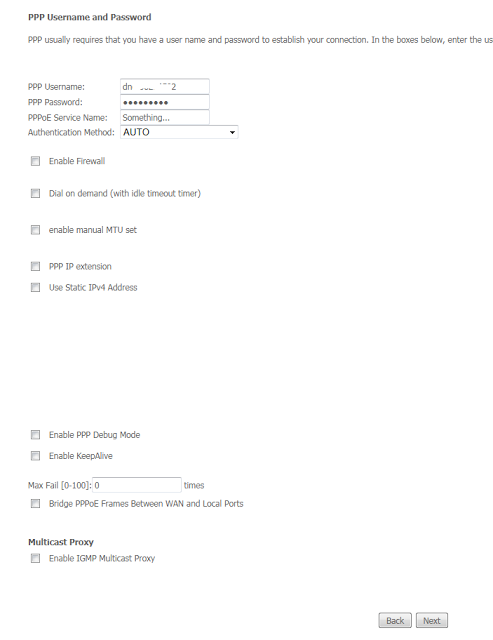
به مرحله بعد میریمWAN service رو از زیر مجموعه Advance Setupشروع به کانفیگ کردن می کنیمبازدن add و زدن next بدون هیچ گونه تغییرات به مرحله بعدی میریم در این مرحله 3 گزینه وجود دارد که مهمه اولیش ppp over Etherne...که این گزینه برای اتصال نیاز به کانکشن نداره و به محض روشن شدن سیستم و مودم شروع به کار میکنه و برای اتصال به همه چیز (لپ تاپ و موبایل و...) استفاده میشه که این کانفیگ مد نظر ماستودرBridgeing نیاز به کانکشن داریم next را میزنیممانند زیر عمل کرده و شروع به کانفیگ میکنیمPPP Username : یوزر نیمی که مخابرات داده PPP Password : پسووردی که مخابرات داده PPPoE Service Name : در این قسمت هر اسمی که میخواهید میتونید بدیدAuthentication Method – Auto Enable Firewallبعد از انجام مراحل بالا ما باید به مرحله بعد بریم و به غیر از تنضیمات بالا به هیچ چیز دیگر دست نزنیمدر بارnext زده و کار رو با apply کردن تایید میکنیم
تنظیم(کانفیگ ) مودم D-LINK مدل dsl2730u

این روتر بی سیم ADSL با بکارگیری درگاه یکپارجه پر سرعت +ADSL2 به اینترنت متصل می شود. شما می توانید اینترنت خود را با کامپیوترهاو دیگر دستگاههای تحت شبکه به اشتراک بگزارید.این مودم بستری امن و مطمئن با بکارگیری فایروال و کیفیت سرویس (QoS) به منظور ارتباطات صوتی، دانلود عکس ها، فایل ها، موسیقی، ویدئو و بازی های رایانه ای بر روی اینترنت فراهم می کند. شبکه بی سیم داخلی، اتصال آماده ای را برای کاربران بی سیم فراهم می کند، در عین حال با استفاده از 4 پورت اترنت (RJ45)می توان بطور هم زمان سیستم های کابلی را نیز تحت شبکه به اینترنت متصل کرد.سرعت بی سیم : تا 54 مگابیت بر ثانیه برای 802.11g و 150 مگابیت بر ثانیه برای 802.11nپشتیبانی QoSثبت وقایع (logging) بسته هایSPI و حمله هکرهامودم روتر بی سیم ADSL2/24 با سرعت 150Mbps دارای 4 پورت LAN با سرعت 100/10 Mbpsدارای قابلیتNATدارای فایروال پیشرفته و مدرندارای قابلیت Port Forwardingمدیریت از طریقه صفحه وب نمای پانل جلوی مدم : پانل جلوي مودم شامل چراغهايي مي شود كه وضعيت آن را مشخص مي كندکه به شرح ذیل می باشند: Power : نشان دهنده روشن بودن دستگاه LAN : نشانگراتصال کابل شبکه(چهارپورت) WLAN :نشانگر اتصال شبکه WI FI WPS : نشانگر فعال بودن سرویس WPS DSL: نشان دهنده فعال بودن سرویسADSL بر روی خط تلفن INTERNET :نشان دهنده وجود ارتباط اینترنت و ارسال و دريافت ديتا ** تکنولوژی WPS برای تقویت امنیت شبکه وایرلس استفاده میشود . در واقع WPS این امکان رو فراهم میکند که برای هر بار اتصال (وایرلس) رمز جدیدی تولید گردد تا امکان هک رمز شبکه وایرلس وجود نداشته باشد. استفاده از WPS به کاربران خانگی (مخصوصا آماتورها ) توصیه نمی شود . نمای پانل پشت مودم : محل اتصال آدابتور برق دکمه روشن و خاموش کردن مودم دکمه های WPS و WI FIورودی کابل شبکه(چهار ورودی) محل اتصال کابل تلفن قبل از شروع به تنظیم از صحیح بودن اتصالات اطمینان حاصل کنید: الف) وصل کردن مودم به برق و روشن کردن مودم ب ) استفاده از اسپلیتر که شامل سه قسمت : 1- ورودی سوکت تلفن 2- خروجی جهت وصل به تلفن 3- خروجی جهت اتصال به مودم ج ) اتصال مودم به کامپیوتر با کابل شبکه تذکر مهم: پس از اتمام مراحل فوق بایستی چراغهای POWER ,LAN(یکی از چهار شماره) , WI FI ,DSL, مودم روشن شده باشد . توجه : در صورت عدم روشن شدن چراغ DSL ممکن است سرویس شما از طرف سرویس دهنده هنوز فعال نشده باشد .البته در صورتی که قبلاً از این سرویس استفاده میکرده اید و مجدداً می خواهید مودم خود را پیکربندی ...
تنظیمات مودم Dlink 2730 u
راهنمای تنظیمات ADSL فای مودم D LINK DSL 2730 U برای BSNL و MTNL http://adsl-help.blogfa.com/www.irandlink.com/dsl-2730u-guide.pdf لینک آموزش تصویری۱ اینجا کلیک کنید لینک دانلود فایل آموزشی فارسی 2730u D-link لینک آموزش تصویری۲ اینجا کلیک کنید 2011/9/14 دی لینک DSL 2730 مودم ADSL خوب و فایروال باارزش و به غیر ازوای فای چهار پورت اترنت نیز در دسترس هستند. این مودم را می توان به راحتی از طریق یک رابط کاربری وب پیکربندی شدهکرد. امکانات و مشخصات لینک D DSL 2730 U بی سیم N 150 مودم جدیدترین ADSL / ADSL 2 سرعت استاندارد تا 24mbps به پایین و 1Mbps بالادست بی سیم N 150 فناوری پشتیبانی از استانداردهای 802.11n/g/b گزینه های امنیتی پیشرفته ای مانند دیوار آتش ، کنترل دسترسی کاربر ، WPA/WPA2 و غیره چهار پورت اترنت کارخانه دوباره دکمه ، دکمه WPS و بی سیم روشن / خاموش و روشن.تنظیمات مودم http://adsl-help.blogfa.com/ در حال حاضر پیکربندی مودم برای اتصال باند پهن کنیم. در اینجا ما در واقع بحث در مورد بخش پیکربندی برای اتصال BSNL و MTNL. اتصال مودم به پورت اترنت از کامپیوتر شما / لپ تاپ با کابل اترنت عرضه شده است. قدرت بر روی مودم و مراحل پیروی نمایید. 1. باز کردن مرورگر وب خود و نوع http:/192/.168.1.1را در نوار آدرس مرورگر . سپس نام کاربر رمز عبور "مدیریت" و "مدیریت" در کادر پنجره را وارد کنید. در حال حاضر در صفحه اول از صفحه تنظیمات مودم نمایش داده خواهد شد. مشاهده تصویر 2. با کلیک بر روی پیشرفته منوی راه اندازی بر روی نوار کناری سمت چپ. در حال حاضر صفحه زیر نمایش داده خواهد شد. 3. در آن صفحه روی دکمه Add کلیک همانطور که در تصویر نشان داده شده است. در حال حاضر در صفحه بعد ما باید برای ورود به مقادیر VPI / VCI را از ISP است. در اینجا مقدار VPI BSNL و MTNL است "0" و VCI BSNL 35 و MTNL ، 32 . انتخاب زمان تاخیر DSL : مسیر 0 انتخاب نوع DSL لینک : EoA حالت اتصال : پیش فرض را انتخاب کنید E ncapsulation حالت : LLC / SNAP - پل زدن خدمات رده : UBR بدون PCR انتخاب الگوریتم زمانبند IP QoS را به اولویت اکید4. پس از تنظیمات فوق ، با کلیک بر روی "تائید / ذخیره" را فشار دهید. در حال حاضر صفحه زیر نمایش داده خواهد شد. 5. در حال حاضر زیر مجموعه منو سرویس WAN در زیر راه اندازی پیشرفته کلیک کنید. 6. در بالا نشان داده شده شبکه گسترده (WAN) خدمات راه اندازی صفحه روی دکمه Add کلیک کنید. در حال حاضر صفحه زیر نمایش داده خواهد شد. 7. با کلیک بر روی دکمه Next به صفحه بعد. 8. در اینجا شما می توانید که در حالت اتصال به اینترنت خود را پیکربندی تصمیم می گیرند. این حالت افزار PPPoE و یا حالت پل است. در حالت افزار PPPoE شناسه کاربری و رمز عبور ارائه شده توسط ارائه دهنده خدمات اینترنتی خود را در داخل خود مودم ذخیره می شود. در اینجا اتصال ...
آموزش تصویری کانفیگ انواع مودم
آموزش تنظیم مودم D-LINK DSL-2730U و D-LINK DSL -2750Uآموزش تنظیم مودم D-LINK DSL-2520U آموزش تنظیم مودم D-LINK DSL-2600U آموزش تنظیم مودم D-LINK DSL-2730U/EE و D-LINK DSl-2750U/EE آموزش تنظیم مودم TP-Link TD-8811 آموزش تنظیم مودم TP-Link TD-8817 آموزش تنظیم مودم TP-LINK TD-W8101G آموزش تنظیم مودم TP-Link TD-W8901G آموزش تنظیم مودم TP-LINK TD-W8151N آموزش تنظیم مودم TP-LINK TD-W8950ND آموزش تنظیم مودم TP-LINK TD-W8951N آموزش تنظیم مودم TP-Link TD-W8960N آموزش تنظیم مودم TP-LINK TD-W8961N آموزش تنظیم مودم CNet CAR-854 آموزش تنظیم مودم Linksys WAG120N آموزش تنظیم مودم Tenda W150D آموزش تنظیم مودم netis DL4311
آموزش کانفیگ مودم D-LINK DSL-2730U
آموزش کانفیگ مودمD-LINK DSL-2730U مودم D-LINK DSL-2730U یک مودم ADSL وایرلس بوده که دارای پهنای باند ۱۵۰ مگابیتی و ۴ عدد پورت LAN صدمگابیتی است. این مودم که از استاندارد سری N میباشد بسیار عالی است و میتواند برای ساخت یک شبکه وایرلس کوچک و به صرفه مورد استفاده قرار گیرد. مودم های سری N بصورت تئوریک دارای بردی تا حدود ۳ برابر مدل های سری G بوده و پهنای باند آنها نیز ۳ برابر می باشد. در قسمت وایرلس از آخرین استاندارد های امنیت مانند WPA2 بهره می برد. توانایی کار با سیستم عامل های مختلف ویندوز و مک را دارا بوده و به راحتی تنظیم می شود و با تمامی سرویس دهندگان اینترنت در ایران پشتیبانی می کند . دانلود
آموزش تصویری کانفیگ کردن مودم D-Link DSL-2730U

آموزش تصویری کانفیگ کردن مودم D-Link DSL-2730U // تنظیمات کردن مودم برای اتصال به اینترنتبرای شروع کار, مرورگر را باز کنید{بهتر است از فایرفاکس استفاده کنید} و در آدرس بار آن عبارت 192.168.1.1 را وارد کنید حال صفحه ای باز خواهد شد که در آن از شما User name و Password خواسته می شود, برای هر دو مقدار خواسته شده عبارت admin را وارد کنید User name: adminPassword: admin اگر عبارات بالا را بدرستی وارد کرده باشید وارد صفحه تنظمیات مودم وایرلس خواهید شددر همین صفحه برروی Advanced Setup کلیک کنید و در لیستی که در زیر آن باز می شود برروی Layer2 Interface کلیک کنیددر میانه صفحه برروی گزینه ADD کلیک کنید در صفحه جدید از شما دو مقدار VPI و VCI خواسته می شود که مقداری هستند که هر شرکت خدمات دهنده ی ADSL مقادیر خاص خود را دارند, اگر از این اعداد خبر ندارید باید با پشتیبانی شرکت خدمات دهنده اینترنت خود تماس بگیرید. اما ما مقادیر مربوط به چند شرکت معروف را جمع آوری کرده ایم برای مثال شرکت مخابرات از عدد 8 برای VPL و عدد 81 برای VCL استفاده می کند و شرکت های های وب، آسیاتک، پارس آنلاین تهران، شاتل برابر VPI عدد 0 و VCI عدد 35 و پارس آنلاین در سایر شهرستان ها VPI عدد 0 و VCI عد 59 است.سایر گزینه ها را بدون دستکاری رها سازید و در پایین صفحه برروی Apply/save کلیک کنید پس از کلیک برروی گزینه بالا, صفحه زیر ظاهر می شود از سمت چپ صفحه برروی گزینه Wan Service کلیک کنید و در صفحه باز شده برروی ADD کلیک کنید در صفحه باز شده برروی Next کلیک کنیددر صفحه باز شده در بخش Select WAN Service Type :/ اگر می خواهید پس از روشن کردن مودم بصورت اتوماتیک به اینترنت متصل شود گزینه PPP Over Ethernet (PPPoE) را انتخاب کنید/ اگر می خواهید بصورت دستی و بوسیله ساخت کانکشن به اینترنت متصل شوید گزینه Bridging را انتخاب کنیددر نهایت برروی گزینه Next کلیک کنید # اگر گزینه PPPoE را انتخاب کرده باشید صفحه زیر را مشاهده خواهید کرد اما اگز Bridging را انتخاب کرده باشید صفحه زیر ظاهر نخواهد شددر این صفحه در بخش PPP Username و PPP Password باید username و Password را که شرکت خدمات دهنده اینترنت به شما داده است, وارد کنید. در آخر صفحه برروی Next کلیک کنید در صفحه باز شده, برروی گزینه Next کلیک کنید در صفحه جدید گزینه Select DNS Server Interface from available WAN Interface را انتخا کرده و برروی Next کلیک کنید در صفحه جدید برروی Apply/save کلیک کنید// تنظیمات مربوط به اتصال اینترنت به پایان رسید// تنظیمات مربوط به وایرلس مودم[/olor]در صفحه اصلی تنظیمات از سمت چپ صفحه گزینه Wireless را انتخاب کنید و سپس از زیر مجموعه آن Basic را انتخاب کنید// گزینه Enable Wireless به شما این امکان را می دهد تا بتوانید قابلیت وایرلس مودم خود را خاموش و یا روش کنید, بنابراین تیک ...
نحوه تنظیم مودم D LINK 2520U
ویژگی ها این مدم مقرون به صرفه با سرعت بسیار بالا: مودم +ADSL2 بسیار مقرون به صرفه با کارایی بالا برای منزل و کاربران دفاتر کوچک، نه تنها هزینه کم و سرعت اتصال اینترنتی بالایی دارد ، بلکه امنیت بالا (فایروال) و کیفیت سرویس (QoS) را نیز در اختیار کاربران در محیط خطرناک و غیر قابل پیش بینی اینترنت امروزی قرار می دهد. سرعت دانلود 24Mbps و 1 پورت LAN، تمامی ملزومات مورد نیاز برای ایجاد یک ارتباط امن و پر سرعت به دنیای اینترنت را فراهم می کند.ویژگی های امنیتی: جلوگیری از دسترسی غیر مجاز مزاحمان اینترنتی به خانه و دفاتر شبکه. محافظت توسط فایروال با استناد بر (SPI (Stateful Packet Inspection ، جلوگیری ازحملات (Dos (Denial of Service ، پشتیبانی از سرویس (QoS (Quality Of Service برای انتقال و تبادل اطلاعات برای برنامه های کاربردی مانند(VoIP (Voice Over IPپورت USB: با استفاده از پورت USB به منظور اتصال مستقیم مودم به کامپیوتر می توان از پورت شبکه RJ45 در زمینه دیگری استفاده کرد نمای پانل جلوی مدم : پانل جلوي مودم شامل چراغهايي مي شود كه وضعيت آن را مشخص مي كندکه به شرح ذیل می باشند: Power : نشان دهنده روشن بودن دستگاه status: LAN : نشانگراتصال کابل شبکه USB :نشانگر اتصال کابل USB به مودم DSL : نشانگر فعال بودن سرویس اینترنت INTERNET: نشان دهنده وجود ارتباط اینترنت و ارسال و دريافت ديتا نمای پانل پشت مودم : محل اتصال آدابتور برق دکمه روشن و خاموش کردن مودم دکمه ریست یا (شروع مجدد) مودم ورودی کابل شبکه ورودی کابل USB محل اتصال کابل تلفن قبل از شروع به تنظیم از صحیح بودن اتصالات اطمینان حاصل کنید: الف) وصل کردن مودم به برق و روشن کردن مودم ب ) استفاده از اسپلیتر که شامل سه قسمت : 1- ورودی سوکت تلفن 2- خروجی جهت وصل به تلفن 3- خروجی جهت اتصال به مودم ج ) اتصال مودم به کامپیوتر با کابل شبکه یا کابل USB تذکر مهم: پس از اتمام مراحل فوق بایستی چراغهای POWER , DSL, LAN, و یادر صورت عدم استفاده ازکارت شبکه(LAN) لامپ USB مودم روشن شده باشد . توجه : در صورت عدم روشن شدن چراغ DSL ممکن است سرویس شما از طرف سرویس دهنده هنوز فعال نشده باشد .البته در صورتی که قبلاً از این سرویس استفاده میکرده اید و مجدداً می خواهید مودم خود را پیکربندی کنید در صورت عدم روشن شدن چراغ مزبور با پشتیبانی سرویس دهنده تماس بگیرید .مراحل را قدم به قدم شروع میکنیم : در قسمت آدرس بار(Address bar ) مرور گر خود ، آدرس 192.168.1.1 را وارد کنید ...
لینک تنظیمات مودم Dlink 2730u
لینک تنظیمات مودم Dlink 2730u روی لینک زیر کلیک راست و open in new windows ya new tab http://www.techlineinfo.com/configuration-guide-of-adsl-wifi-modem-d-link-dsl-2730-u-for-bsnl-and-mtnl/ فایل آموزش فارسی 2730u Dlink تنظیمات امنیتی مودم روی لینک زیر کلیک راست و open in new windows ya new tab 2730http://www.techlineinfo.com/wifi-configuration-and-security-settings-of-d-link-dsl-2730-u-wifi-modem/
